
- •Практикум по дисциплине
- •«Социальные образовательные сети»
- •Для студентов специальности 031300
- •«Социальная педагогика»
- •Кострома
- •Оглавление
- •Введение
- •Организация совместной деятельности посредством использования функциональных возможностей бесплатных служб Google
- •Практикум
- •Практическая работа № 1 «Работа с почтовой службой Gmail»
- •Сведения из теории
- •Преимущества электронной почты Gmail
- •Настройка почтового ящика Gmail
- •Создание и отправка электронного письма
- •Письма с вложениями
- •Письма с уведомлениями
- •Получение электронного письма и ответ на полученное сообщение
- •Заполнение адресной книги
- •Создание группы контактов
- •Обмен текстовыми сообщениями в режиме реального времени (chat – разговор)
- •Коммуникация с использованием клиента Google Talk
- •Практическая работа № 2 Планирование деятельности и контроль выполнения заданий
- •Сведения из теории
- •Практическая работа № 3 Использование Интернета для поиска информации
- •Сведения из теории
- •Общие советы
- •Практическая работа № 4 Сетевые дневники
- •Сведения из теории
- •Дополнительная информация о блогах
- •Практическая работа № 5 Сервисы совместного редактирования документов (Google Документы)
- •Сведения из теории
- •Практическая работа № 6 Хранение, систематизация и публикация фотографий
- •Сведения из теории
- •Литература:
- •Приложение Классификация социальных сервисов Веб 2.0
- •1 Патаракин е.Д. Обучение в среде 2.0. - 2008
Общие советы
-
Потратьте несколько лишних минут, чтобы максимально «сузить» описание предмета поиска - это поможет сэкономить Вам много времени и денег;
-
Искать что-то конкретное лучше всего с помощью поисковых машин, так как если вы знаете «хорошие» ключевые слова, четко определяющие то, что вы хотите найти, то и поиск не представляет никакого труда;
-
Используйте для поиска нескольких поисковых машин;
-
Если на просматриваемой Вами странице существует несколько заинтересовавших Вас ссылок - открывайте несколько окон, пока Вы читаете информацию на одной странице, остальные успешно (или не очень) успевают загрузиться;
-
Если вы хотите найти популярные, часто посещаемые ресурсы - ищите с помощью рейтинга;
-
Если нужна очень редкая информация - попробуйте найти ресурсы, посвященные более общей теме. Возможно, там будут размещены ссылки на необходимые Вам ресурсы или будут опубликованы требующиеся материалы;
-
Старайтесь найти ответ, а не задать вопрос;
-
Создавайте свою коллекцию интересующих Вас ссылок;
-
Если Вы нашли что-то интересное, сразу запишите адрес ресурса в «Избранное» либо в текстовый файл;
-
Записывая адреса ресурсов в «Избранное», старайтесь дать им более четкое название, максимально соответствующее содержащейся в них информации, постарайтесь не использовать слишком длинные названия;
-
Разработайте свой собственный классификатор и для каждой темы создавайте отдельную папку в «Избранном». Поверьте, поиск в своих собственных не разобранных архивах занимает не меньше времени, чем поиск в Internet.
Список информационных ресурсов:
1. Поиск информации в World Wide Web: проблемы, методики, инструменты [Электронный ресурс] http://www.dist-cons.ru/modules/internet/index_02.htm
2. «Сетевые и спутниковые технологии в учебном процессе». [Электронный ресурс] http://ido.tsu.ru/other_res/ep/setevie_umk
3. Информатика и информационно-коммуникационные технологии. 10 класс. Базовый уровень [Текст] / Под ред. Проф. Н.В. Макаровой. – СПб.: Питер, 2006. – 238 с.
4. Intel® «Обучение для будущего»: Учеб. Пособие – 8-е изд., исправленное и дополненное [Текст] – М.:Интернет-Университет Информационных технологий, 2006. – 148 с. + CD
Ход работы
Задание 1.
Познакомьтесь с презентацией «Образовательные интернет-ресурсы». Просмотрите интернет-ресурсы и определите перечень тех, которые могут быть полезны для Вас.
Задание 2.
Поместите найденные страницы в список избранных.
Для этого
-
загрузите страницу в браузере;
-
в меню Избранное выберите пункт Добавить в избранное…
-
задайте имя ссылки в появившемся окне или оставьте то, которое предлагается по умолчанию.
-
проверьте сохранённую ссылку. Откройте новое окно браузера. В меню Избранное найдите созданную ссылку и щелкните по ней, чтобы перейти на указанную страницу.

Рисунок 17. Переход на избранную страницу.
Задание 3.
Найдите дополнительную информацию, полезную вам для работы. Для поиска воспользуйтесь предметными каталогами или поисковыми системами.
-
Запустите браузер и загрузите одну из поисковых систем, например, http://www.yandex.ru.
-
В строке запроса введите ключевые слова для поиска и нажмите кнопку Найти.
-
Просмотрите список найденных ссылок и выберите те, которые могут быть полезны по теме «Социальные образовательные сети» (щёлкните по выбранной ссылке и просмотрите ее содержание).
-
Сохраните страницы в списке избранных.
На основе поисковых двигателей нового поколения можно строить свои собственные индивидуальные или коллективные поисковые машины. Поиск можно адаптировать к определенной тематике и к определенному сообществу. Пример организации социального поиска - персональная или групповая поисковая машина от Google находится по адресу http://www.google.com/coop/cse/
Создание собственного поисковика в Google CSE начинается с определения списка сайтов, которые пользователь считает объективными и актуальными источниками информации в различных сферах деятельности. К работе по изменению созданной поисковой системы можно подключить других пользователей, которые могут стать соавторами и настраивать ее свойства коллективно. Домашняя страница созданной поисковой машины, помимо строки поиска, будет включать профиль создателя и список заданных сайтов.
Задание 4.
Создайте систему пользовательского поиска в Google CSE
-
Определите список сайтов, которые будут включены в систему пользовательского поиска.
-
Перейдите на страницу системы персонального поиска Google CSE - http://www.google.com/coop/cse/
-
Нажмите кнопку Создать систему персонального поиска.
![]()
Рисунок 18. Кнопка создания системы персонального поиска
-
Дайте название системе «Социальные образовательные сети».
-
Опишите систему (для чего она создается, что можно будет находить при помощи этой поисковой машины, среди каких сайтов будет вестись поиск и т.п.).
-
Запишите ключевые слова для поиска системы в сети.
Р исунок
19. Описание персональной системы поиска
исунок
19. Описание персональной системы поиска
Вы можете задать системе область поиска:
-
Поиск только по включенным сайтам.
-
Искать во всем Интернете, предпочитая включенные сайты
Добавлять сайты к системе можно на странице управления. Гораздо более удобный способ – воспользоваться расширением Google-marker - http://www.google.com/coop/cse/marker
После того как вы добавите расширение
![]() к панели своего браузера, добавлять
нужные сайты к поисковой системе станет
значительно проще. Достаточно щелкнуть
по иконке маркера и система пользовательского
поиска предложит вам добавить аннотацию
сайта или страницы.
к панели своего браузера, добавлять
нужные сайты к поисковой системе станет
значительно проще. Достаточно щелкнуть
по иконке маркера и система пользовательского
поиска предложит вам добавить аннотацию
сайта или страницы.
Р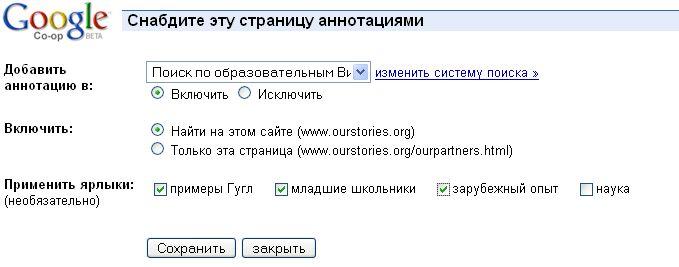 исунок
20. Добавление сайта к системе
пользовательского поиска
исунок
20. Добавление сайта к системе
пользовательского поиска
К работе по изменению созданной поисковой системы можно подключить других пользователей. Вы можете разрешить им стать соавторами поисковой системы и настраивать ее свойства коллективно.
Дополнительное задание
Современные сетевые средства предоставляют нам удобные инструменты классификации информационных объектов и механизмы взаимодействия между группами людей, которые работают в сети Интернет. Один из примеров, такой деятельности – это создание закладок-ссылок на веб-страницы, с целью их дальнейшего хранения и удобного доступа с любого компьютера из любой точки мира. Доступ к закладкам регулируется пользователем. Они могут быть доступны как самому пользователю, так и (по его желанию) другим людям.
Таким образом, используя сервисы коллективного хранения закладок, зарегистрировавшийся пользователь, путешествуя по сети Интернет, может оставлять в системе ссылки на заинтересовавшие его веб-страницы. Делает он это почти так же, как это делается с обычными закладками.
Отличия состоят в следующем:
-
Закладки можно добавлять с любого компьютера, подключенного к сети Интернет
-
Коллекция закладок будет доступна с любого компьютера, подключенного к сети Интернет
-
Каждая закладка должна быть помечена одним или несколькими тэгами или метками-категориями. Пользователю предлагается присвоить один или несколько тэгов к каждой закладке, которые будут описывать её содержание. Если закладка, которую Вы собираетесь добавить, уже находиться в чьей-то коллекции, то вам сразу будет предложено принять популярные тэги. Тэги могут быть отображены в виде списка или облака.
Социальные сервисы хранения закладок могут быть использованы в педагогической практике следующими образом:
-
Источник учебных материалов. Вы можете вести поиск интересующих ссылок не только внутри своих личных закладок, но и внутри всего массива закладок, который разместили на сервере все пользователи сервиса. Система позволяет подписаться на все или определенные категории закладок, которые создает другой автор или целая группа авторов. Система позволяет обнаруживать интересную информацию в совершенно неожиданных местах, пользоваться опытом людей, которые искали сходные объекты.
-
Хранилище ссылок на учебные материалы. Учителя могут вместе вести поиск необходимых материалов и вместе хранить найденную информацию.
-
Среда для исследовательской деятельности. Дополнительные сервисы позволяют представить системы закладок, как карты знаний и интересов. На базе таких сервисов может быть организована учебная деятельность.
Информационные ресурсы:
1. Патаракин Е.Д., Социальные сервисы Веб 2.0 в помощь учителю [Текст] / Е.Д. Патаракин – М.: Интуит.ру, 2006, 64 с., (Учебно-методическое пособие).
Задание 5.
Зарегистрируйтесь в одной или нескольких системах хранения закладок
-
Делишес http://del.icio.us
-
БобрДобр http://www.bobrdobr.ru
Присоединитесь к одному из сообществ собирателей закладок.
